使用 Microsoft Store 时遇到问题?打开 Microsoft Store 时经常会报告问题,例如 Microsoft Store 中出现的一个众所周知的错误代码是错误代码 0x8013150。
De 错误代码0x8013150的 如果无法打开 Microsoft Store,则会显示 。有多种方法可以解决 Microsoft Store 问题。
在本文中,我将介绍几个步骤,这些步骤可以帮助您永久解决 Microsoft Store 的任何错误代码或问题。
解决 Microsoft Store 问题
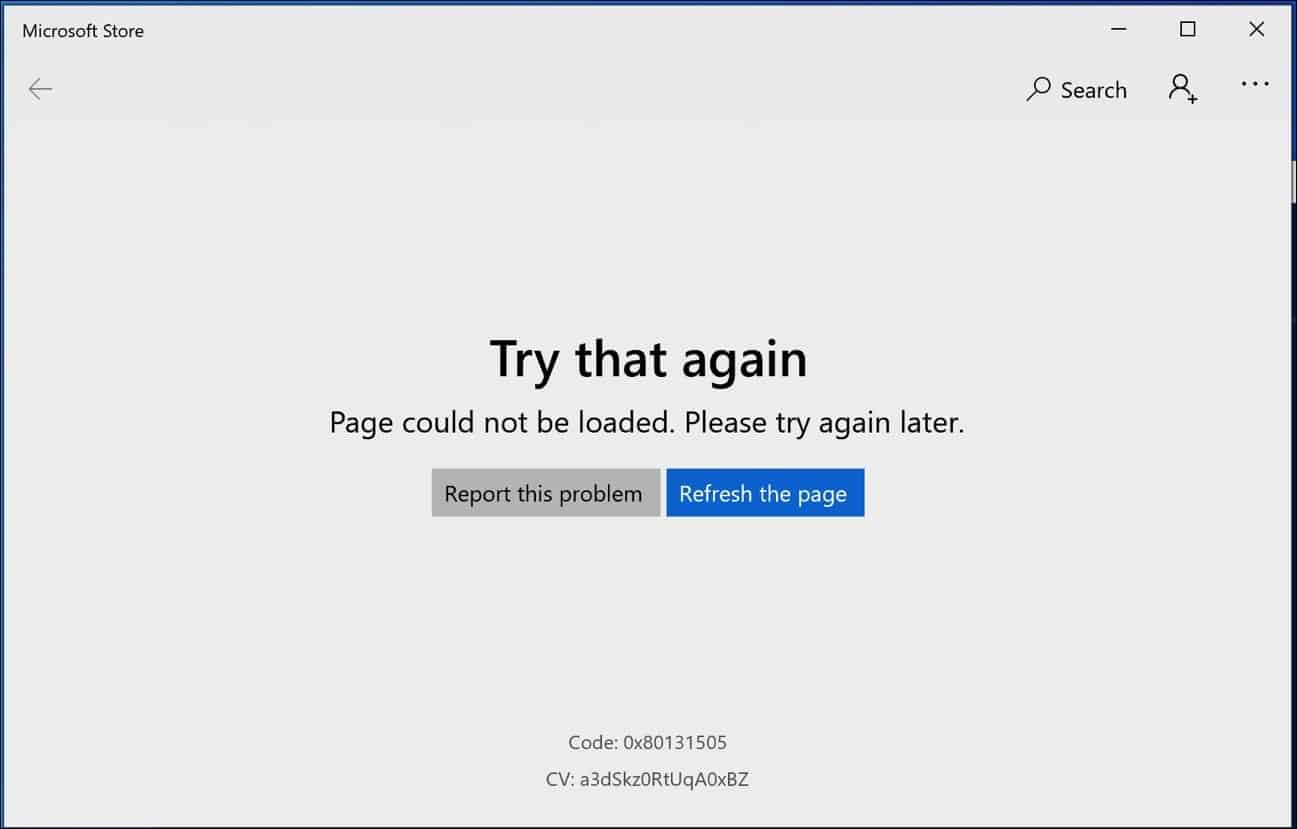
登录和退出 Microsoft Store
首先,我们将尝试通过注销并使用 Microsoft 帐户(hotmail.com / live.nl 帐户)登录 Microsoft Store 来解决问题。
打开 Microsoft Store,然后单击右上角的用户图标。选择登录并登录 Microsoft Store。
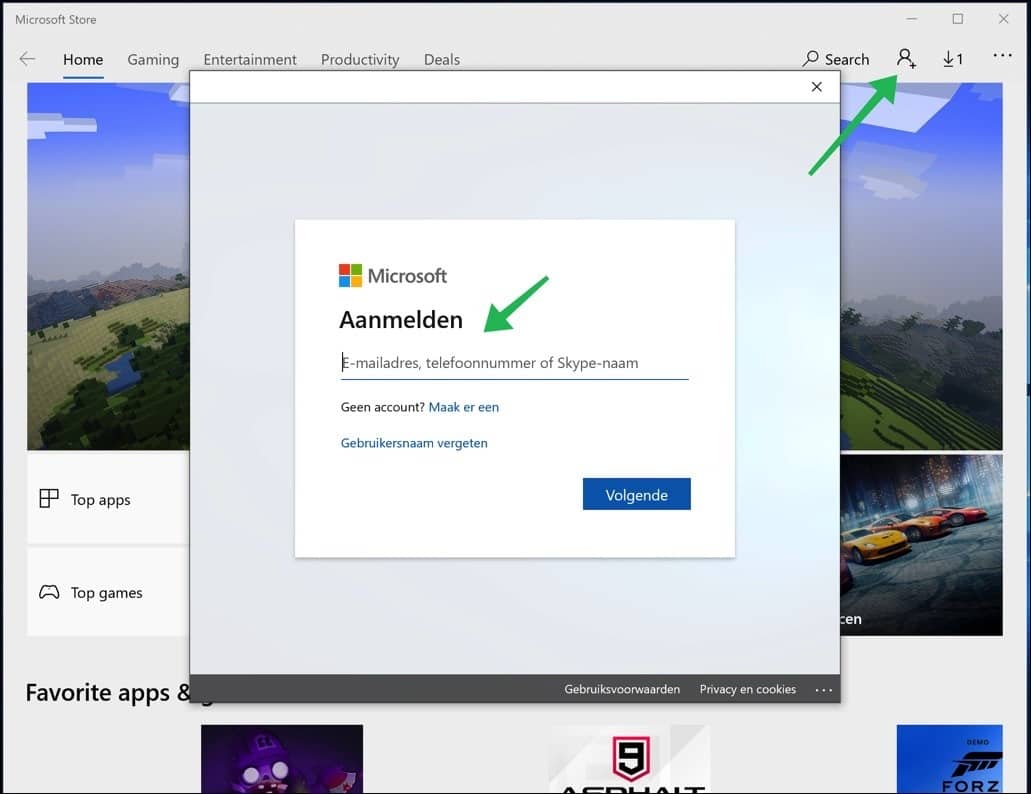
如果这没有帮助,请继续执行本说明中的下一步。
检查Windows服务
下一步是检查您的计算机上是否启动了两项服务。右键单击开始按钮并选择运行。
在运行窗口中输入: SERVICES.MSC.
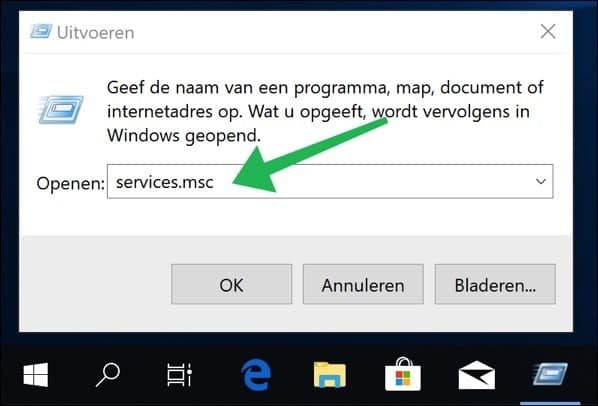
验证以下服务是否已启动并将启动方法设置为自动。这涉及以下服务:后台智能传输服务和 Windows 更新服务。
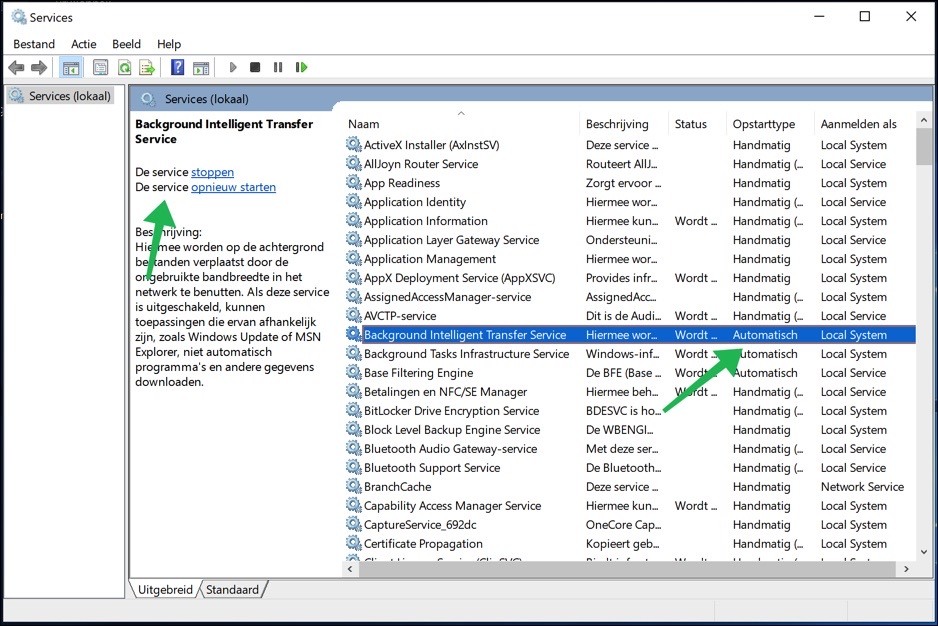
Windows 应用商店故障排除
如果 Windows 应用商店问题仍未解决,您可以使用 Windows 应用商店疑难解答。
右键单击 Windows 开始按钮,从菜单中选择“设置”。
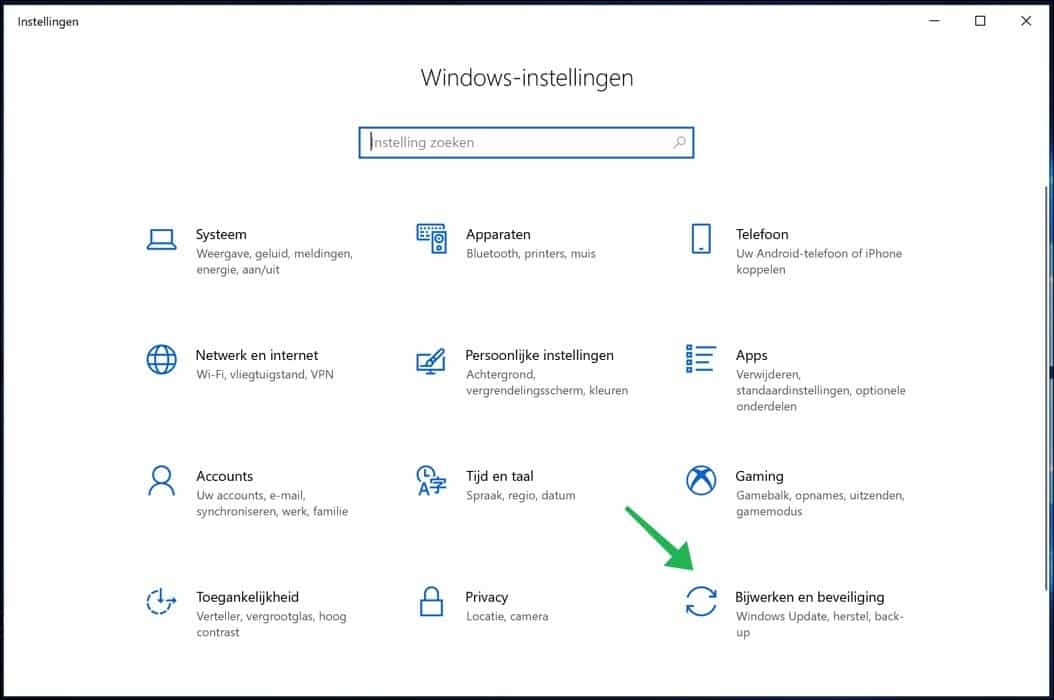
在 Windows 设置菜单中,从设置中选择更新和安全。
在左侧菜单中选择“疑难解答”,向下导航并选择“Windows 应用商店应用程序”。单击运行疑难解答程序。
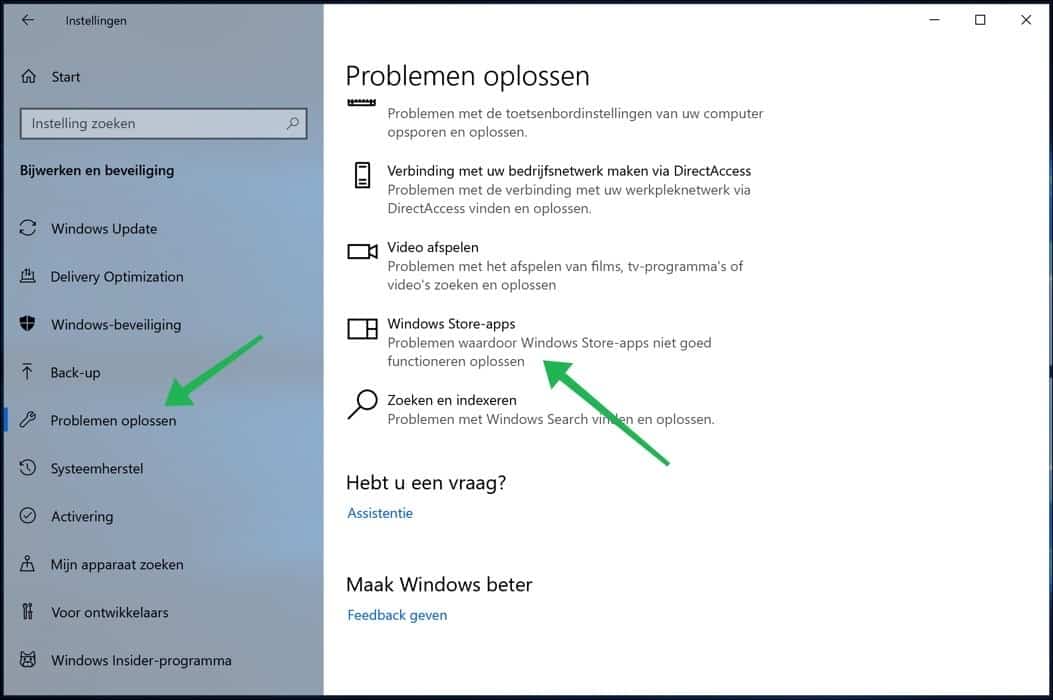
重置 Windows 应用商店
您可以将 Windows 的某些部分恢复为默认值,包括 Windows 应用商店。在任务栏的 Windows 搜索窗口中键入:cmd.exe
右键单击命令提示符,然后从菜单中选择以管理员身份运行。
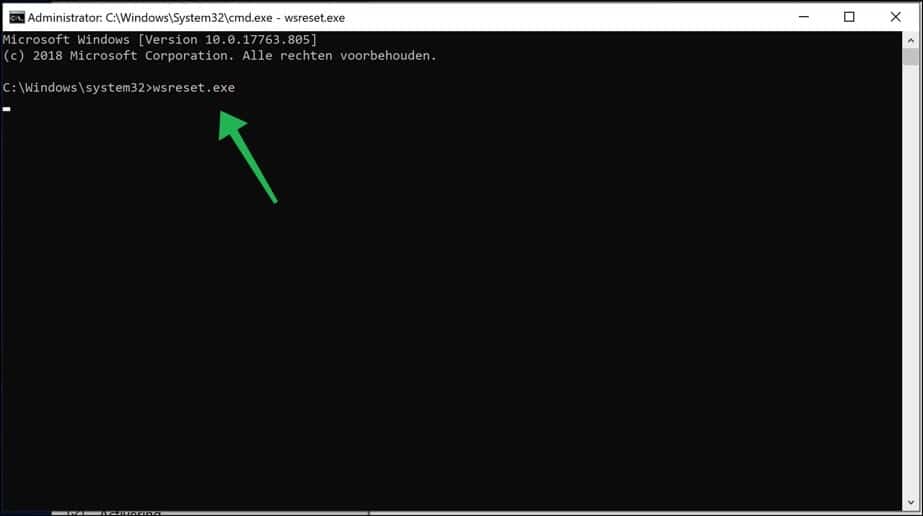
在命令提示符窗口中,键入 wsreset.exe。等待重置完成。
重新注册 Windows 应用商店应用程序
通过重新注册Windows应用商店应用程序,您可以轻松快速地解决Windows应用商店中出现的问题。
右键单击开始按钮,从列表中选择 Windows Powershell(管理员)。
将以下文本复制并粘贴到 PowerShell 窗口中。
Get-AppXPackage -AllUsers | Foreach {Add-AppxPackage -DisableDevelopmentMode -Register "$($_.InstallLocation)\AppXManifest.xml"}
重新启动 Windows 应用商店,检查 Windows 应用商店现在是否可以正常启动。
重新安装 Windows 应用商店
通过卸载并重新安装 Windows 应用商店,您可以再次尝试解决问题。这是本操作方法提供的最后一种解决 Windows 应用商店问题的方法。
再次右键单击“开始”按钮,从菜单中选择“Windows PowerShell (admin)”。
在 Powershell 窗口中,复制并粘贴以下文本。
Get-AppxPackage -allusers *WindowsStore* | Remove-AppxPackage
单击 Enter 执行指令。然后复制以下文本并将其再次粘贴到 Windows PowerShell 窗口中。
Get-AppxPackage -allusers *WindowsStore* | Foreach {Add-AppxPackage -DisableDevelopmentMode -Register “$($_.InstallLocation)\AppXManifest.xml”}
现在重新启动计算机以检查 Windows 应用商店问题是否已解决!

两年前,我通过 Microsoft Store 购买了 Microsoft Flight Simulator 2020。由于我没有使用商店的经验,因此我对自动附加到我的帐户的地址感到困惑:它以@outlook.com 结尾。我没有 Outlook,因此我使用自己的地址创建了一个帐户。没有进一步的问题。
上周我尝试安装新的显卡,但经过多次尝试和错误后发现驱动程序无法安装。显然 Windows 10 中的某些内容已损坏。我重新安装了操作系统并安装了驱动程序。不幸的是,我也与 Microsoft Store 失去了联系,至少与我提供的帐户名 @planet.nl 失去了联系。我忘记了密码,无法再登录。因此,飞行不再是一种选择。我尝试更改密码,但这需要电话验证,而去年我恰好将旧设备换成了智能手机。 SIM卡无法转移,因为那东西还是Kruik那年的,所以我换了一个新的电话号码。所以现在我无法更改我的密码和我的飞行模拟器,尽管在我的系统中完全实现并且我也有可用的代码密钥,但仍然超出我的范围:列表中没有应用程序。
在微软我会直言不讳。他们的谨慎也是可以理解的,但我看不出有什么办法向公司解释我的问题,因为我只遇到机器人。
有办法解决这个问题吗?
非常感谢您阅读这个悲伤的故事。
Ab
你好,确实很烦人的故事。如果您通过该planet.nl 电子邮件地址购买了飞行模拟器,并且您无法再访问它?请联系荷兰皇家航空公司。 Planet已成为KPN,他们也许能够在验证后帮助您重新获得该电子邮件地址的访问权限。我知道所有这些planet.nl 电子邮件地址都是使用名字和姓氏创建的,您应该能够验证这一点。
https://forum.kpn.com/e-mail-10/wachtwoord-planet-e-mail-vergeten-463105
还向 KPN 明确表明您无法再访问某些 Microsoft 服务,因为您无权访问该 Planet.nl 电子邮件地址。
我没有看到任何其他解决方案,特别是如果 Microsoft 无法帮助您的话。祝你好运!问候,斯特凡
谢谢斯特凡,看来我必须购买一个新程序了。
惨痛的教训...
如果您忘记了购买游戏时使用的微软账号密码,可以通过以下方式找回: https://support.microsoft.com/nl-nl/account-billing/een-vergeten-wachtwoord-van-een-microsoft-account-opnieuw-instellen-eff4f067-5042-c1a3-fe72-b04d60556c37
祝你好运!问候,斯特凡
你知道,Stefan,你对 KPN 的评论突然让我意识到我应该输入与我的电子邮件相关的密码。我的印象是,我当时在第二个帐户中添加了一个幻想密码,但我不记得是哪一个。连接新显示器后,我会稍后尝试。我有点担心我现在会再次陷入困境,因为我输入错误密码的次数太多了。
我比我想象的还要白痴,不过话又说回来,你不应该在75岁的时候做出如此复杂的滑稽动作。 🙂
有消息通知你。
Ab
我希望它有效!您还可以简单地重置您的planet.nl 电子邮件的密码。重要的是,您使用哪个电子邮件购买 MSFS?您必须获得该电子邮件地址的访问权限。问候,斯特凡
亲爱的,
我无法再找到并安装照片应用程序,即使通过 Powershell 也无法访问,您的建议 get-appx 也被拒绝。
从微软网站获取照片也不起作用。即使我登录到 Microsoft,也无法访问或重新安装这些应用程序
您好,首先请重新启动电脑。本文指出“重置 Windows 存储”在重新启动后执行此操作。如果您无法安装 Microsoft Store 中的应用程序(在本例中为“照片”应用程序),您会收到什么错误消息?应显示一条错误消息。您必须是该计算机的管理员,因此不是具有所有权限的与工作相关的计算机。
在这里您将找到 Microsoft 照片应用程序: https://apps.microsoft.com/store/detail/microsoft-photos/9WZDNCRFJBH4?hl=en-us&gl=US
问候,斯特凡
美好的一天,我刚买了一台新笔记本电脑,一切正常,只有当我打开 Microsoft Store 应用程序时,我看到一切正常,但当我单击搜索时,电脑忽略我,我根本无法在栏上搜索单击
您好,您已经尝试解决了什么问题?您是否遵循并完成了本文中的步骤?
下午好。我在打开 Windows 应用商店时遇到问题。 Windows 应用商店现已不可用。稍后再试。我在互联网上搜索了解决方案。所有建议的解决方案均无效。我使用的是Windows 8.1
您好,不幸的是我无法重现该问题。您可以尝试以下操作。以管理员身份打开命令提示符。在命令提示符中复制并粘贴以下命令:
powershell -ExecutionPolicy Unrestricted Add-AppxPackage -DisableDevelopmentMode -Register $Env:SystemRoot\WinStore\AppxManifest.xml此外,请检查计算机上的时间和日期。这必须正确,否则 Microsoft Store 将无法运行。执行上述命令后还要重新启动计算机。祝你好运!问候,斯特凡
很遗憾。上面的命令没有帮助。
不幸的是,我无法帮助您,因为我自己没有 Windows 8.1。您表明您已经尝试过本文中的所有选项。如果您希望使用 Windows 应用商店,您可以在保留文件的同时恢复 Windows: https://support.microsoft.com/nl-nl/windows/uw-pc-vernieuwen-opnieuw-instellen-of-herstellen-51391d9a-eb0a-84a7-69e4-c2c1fbceb8dd
祝你好运!问候,斯特凡
早上好,
也许你可以帮助我,我已经购买了 MSFS 两次,并且根据 Microsoft 拥有许可证和下载版本。当我去商店时,一切都很顺利,甚至安装屏幕也是如此,我是通过 Microsoft 帐户登录的。单击安装然后就会发生这种情况。看到照片,我已经尝试了一切,来自互联网的提示等,重新安装了商店,几乎一切。但错误消息仍然存在。你知道我该如何解决这个恼人的问题吗?
气象vriendelijke groet,
西奥
你好西奥,谢谢你的详细解释和图片! Windows 显示的 0x80070424 错误消息表明 Windows 更新服务和 Windows 后台智能服务 (BITS) 存在问题。根据这个错误,这些将不存在。
您可以执行以下操作来恢复这些服务。
请按如下方式进行。
我想听听这是否解决了问题。问候 Stefan
不幸的是尝试了但错误 0x803fb107 仍然存在。我可以安装标准应用程序,但不能安装 MFFS 2020。它已经花费了我 240 欧元,所以我真的在寻找解决方案。还有其他想法吗?
你好西奥,我没有其他建议。这是一个众所周知的问题,互联网上充斥着这个问题,至少有 10 个不同的提示。如果你花 240 欧元购买的话,我建议你联系微软。我认为微软会帮助你那么多钱,否则你会要求退还这笔钱。在这里阅读更多关于有完全相同问题的人的信息(共 10 页): https://answers.microsoft.com/en-us/windows/forum/windows_10-windows_store/code-0x803fb107-windows-10-app-store/95584c67-00d3-4fad-a749-f5b7d6847f30?page=1
我有时会读到,只需在 Windows 应用商店中注销并重新登录即可有所帮助,我可以推荐此方法,但我会谨慎对待其他提示,因为在我看来,问题在于 Microsoft。因此,请尝试注销并登录,不要自找麻烦,请联系 Microsoft。祝你好运!问候斯特凡
太糟糕了,但谢谢你的努力。
重新安装 Xbox 游戏服务,一切恢复正常。我发现,如果它无法正常工作,例如在 Windows 更新后,您将无法从商店重新安装 MSFS 2020。然后就会出现上面的错误信息。
只是我这边的一个提示。并且比以上所有的都简单。
感谢您的提示!
我无法再在 Microsoft Store 上安装游戏,它说该服务已被禁用
你好,这很烦人!在本说明中,您将找到步骤,请按照这些步骤操作。您将找到重新启动 Windows 应用商店服务的步骤。
按 Windows + R 打开“运行”,键入 Services.msc,然后按 Enter。
找到“Microsoft Store-安装服务”,右键单击并启动该服务。
还将启动类型设置为自动。
您还可以在 Microsoft 网站上找到信息: https://support.microsoft.com/nl-nl/account-billing/de-microsoft-store-start-niet-126a875d-8b72-def1-0af6-d325276a058b
如果出现错误代码,请告诉我,我会看看是否可以帮助您。祝你好运!
下午好
我买了新的MSFS,但我无法进入商店,无法登录。
飞行模拟器不工作。
我该如何解决这个问题?
亲切的问候
盖·舒尔曼斯
您好,您收到带有错误代码的错误消息吗?我假设您已经尝试过说明中的提示。